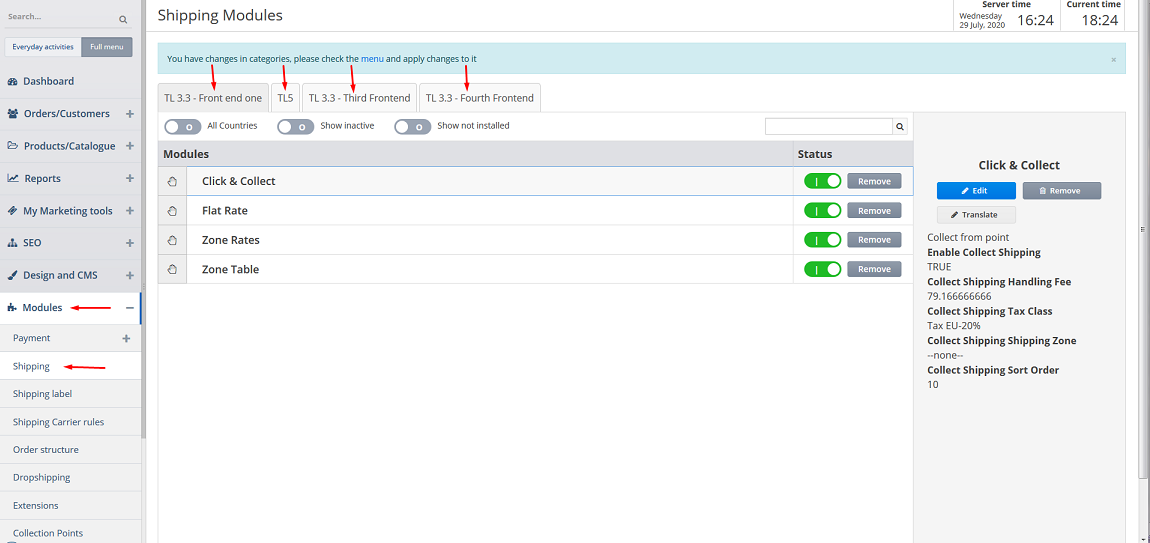Примечание. Это руководство предназначено для osCommerce v4.
После того, как вы вошли в административную область своего веб-сайта, нажмите « Каналы продаж », а затем на нужные вкладки (Физические, Виртуальные или Торговые площадки ) . Вы можете добавить новый канал продаж (сайт), нажав на соответствующую кнопку, и включить /выключить нужный интерфейс (веб-сайт), включив/выключив переключатель Статус . Также после клика на нужном интерфейсе вы можете его отредактировать или удалить, назначить категории/товары, настроить и скопировать , нажав на соответствующие кнопки.
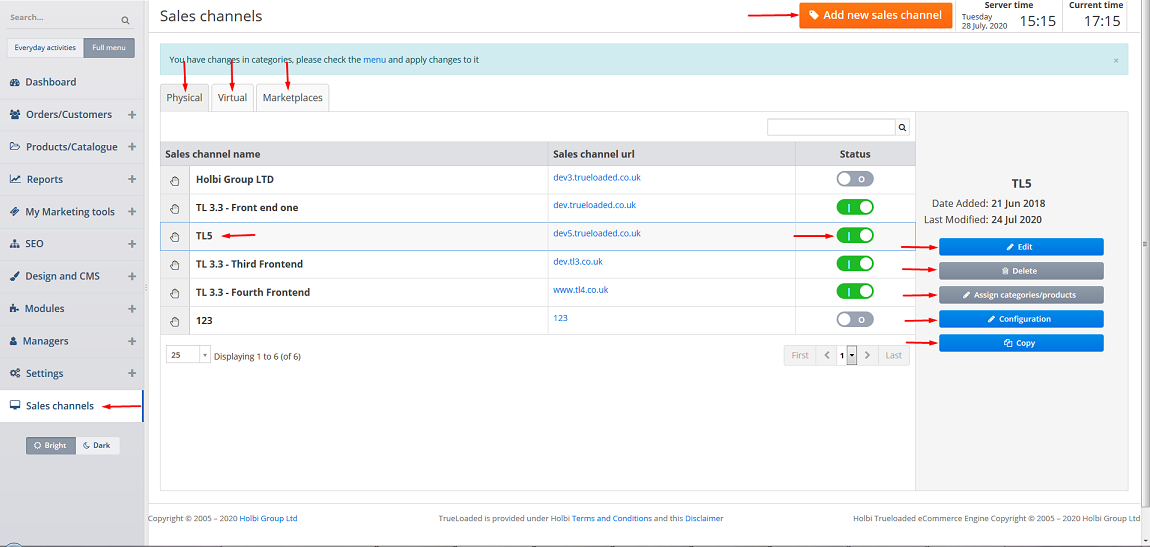
Если вы нажмете кнопку « Редактировать » , вы сможете просмотреть/обновить соответствующие разделы с необходимой информацией.
Примечание . Если вы добавляете новый канал продаж, убедитесь, что вы также настроили его URL -адрес , указанный в поле URL-адрес канала продаж в разделе « Общие » на вашем сервере .
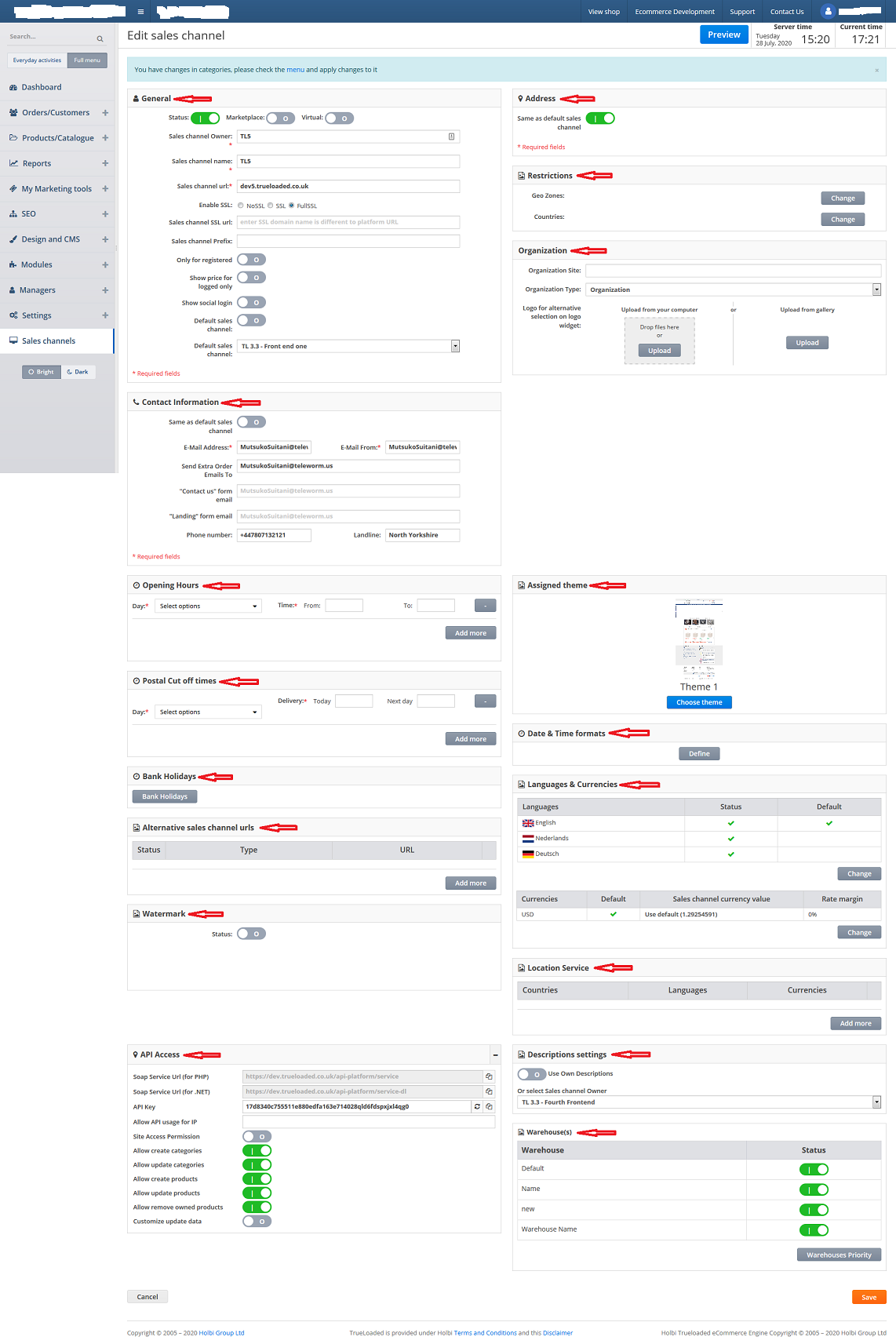
Если вы нажмете кнопку «Назначить категории/продукты », вы сможете массово назначить продукты и категории определенному внешнему интерфейсу. Во всплывающем окне нажмите значок + , чтобы увидеть все подкатегории/продукты, если это необходимо, а затем установите флажки рядом с нужными категориями/подкатегориями/продуктами . Вы также можете выбрать все или отменить выбор всех опций, нажав на соответствующие кнопки.
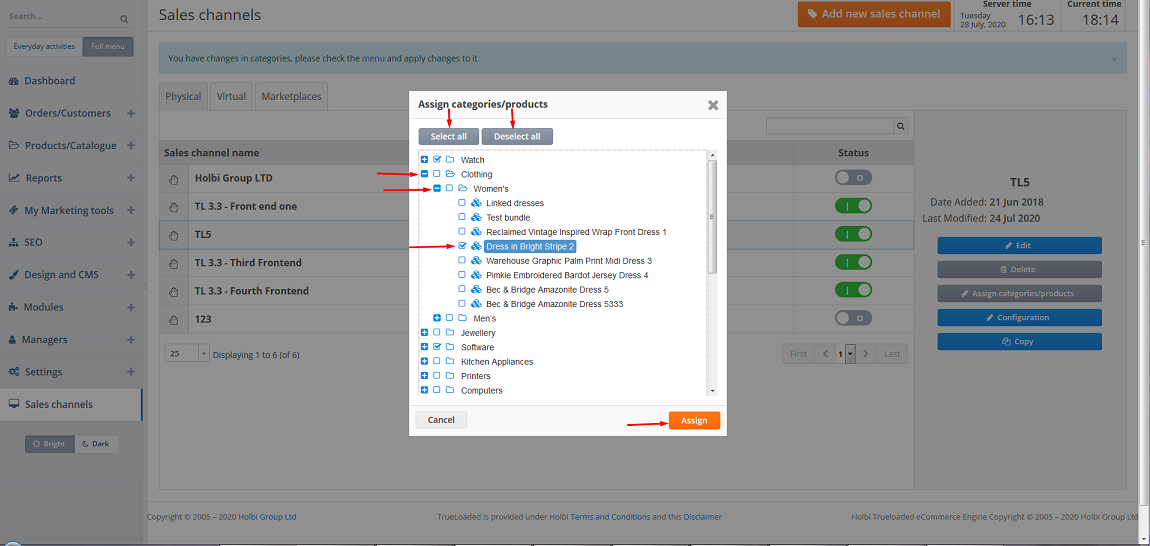
Если вы нажмете кнопку « Конфигурация » , вы можете отредактировать или удалить параметры, нажав на них, а затем на соответствующие кнопки.
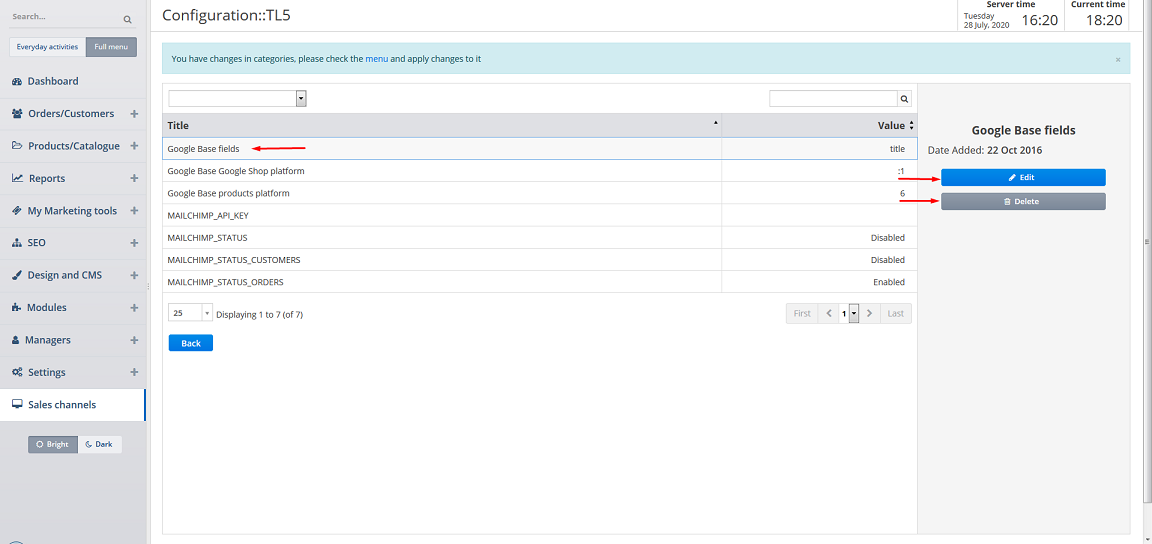
После того, как вы настроите требуемый внешний интерфейс, как описано выше, вы можете использовать его для назначения ему различных опций. При фильтрации продуктов и категорий вы можете отфильтровать их по требуемому интерфейсу, установив флажок рядом с требуемым интерфейсом.
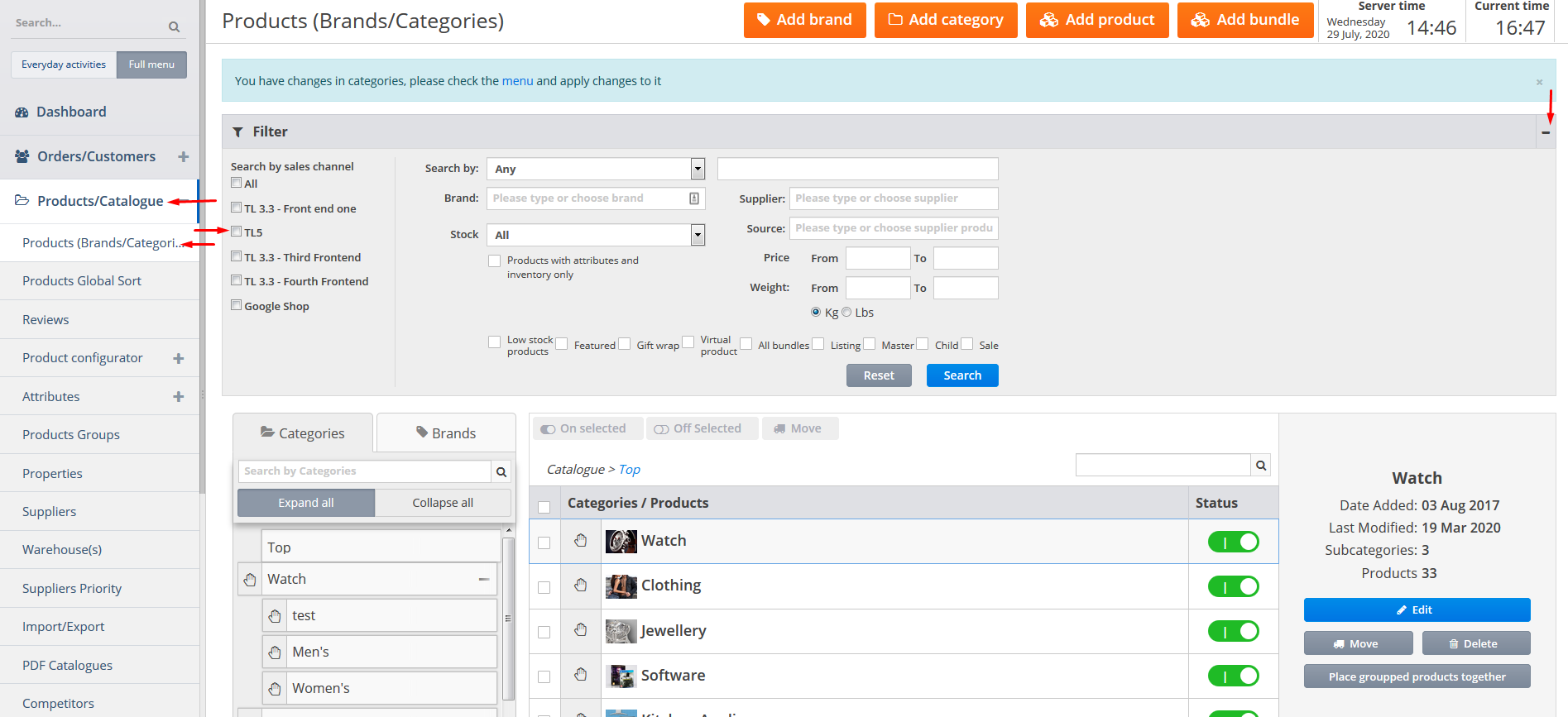
При добавлении/редактировании продукта вы можете назначить его определенному интерфейсу , щелкнув вкладку « Назначить/ограничить » и включив его в столбце « Назначить » рядом с нужным интерфейсом.
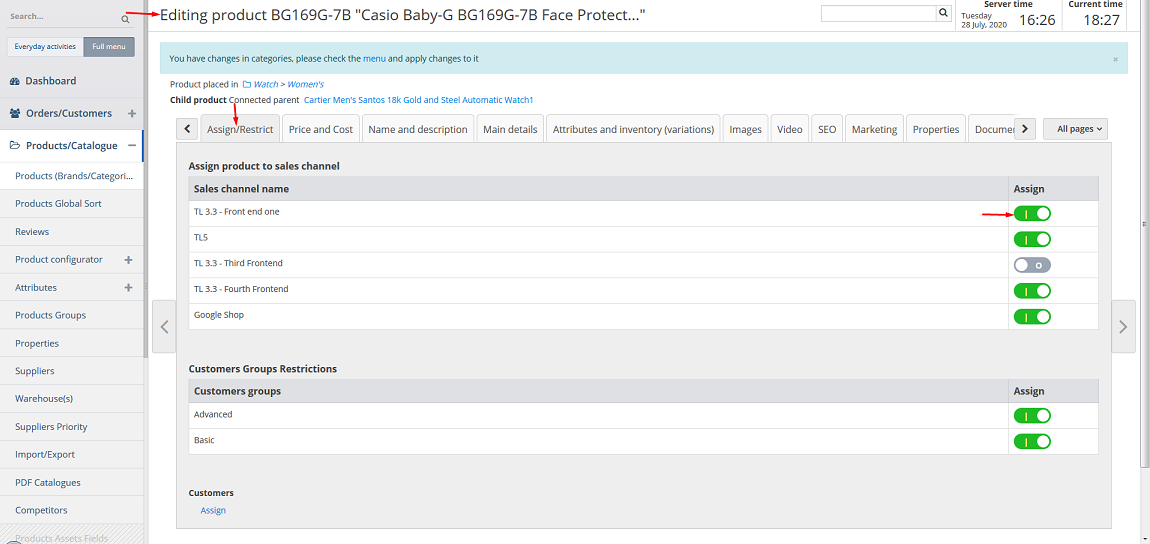
Хотя цены на вкладке « Цена и стоимость » не привязаны к определенным внешним интерфейсам, они по-прежнему пересчитываются на основе каждого раздела « Языки и валюты внешнего интерфейса », как описано выше. Нажав на вкладку « Имя и описание », вы можете присвоить значения требуемому внешнему интерфейсу.
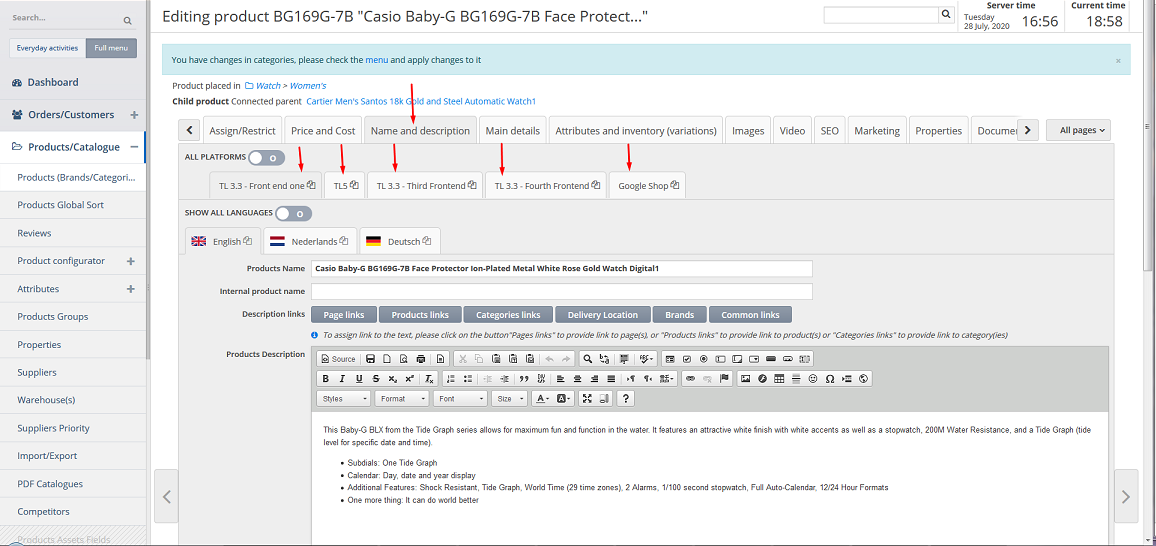
Нажав на вкладку SEO , вы можете присвоить значения нужному интерфейсу.
Примечание. Все остальные вкладки продукта не зависят от внешнего интерфейса.
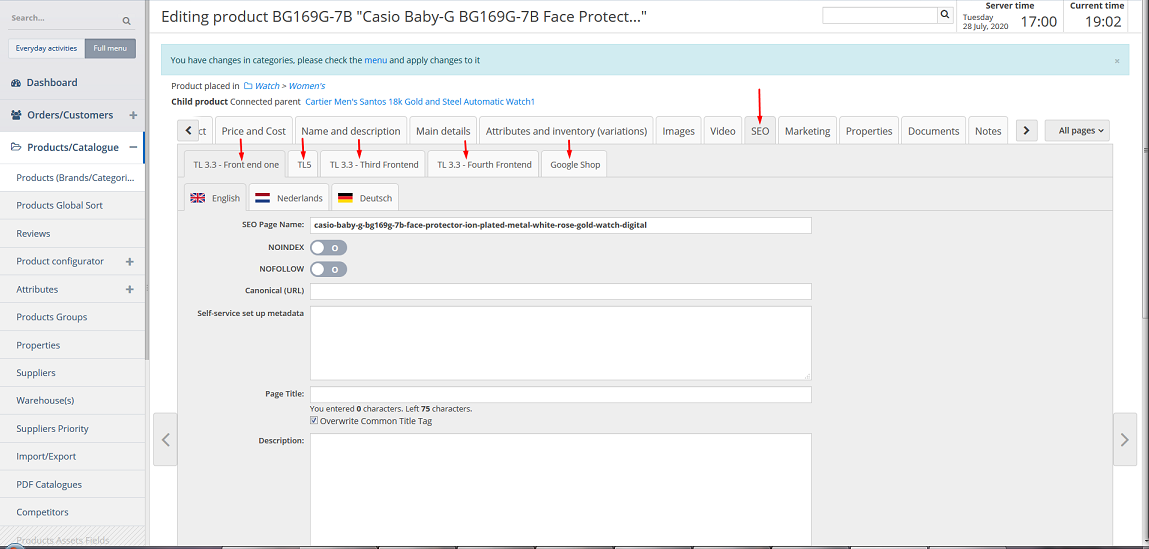
При добавлении/редактировании категории вы можете назначить ее определенному интерфейсу , щелкнув вкладку « Назначить/ограничить » и включив ее в столбце « Назначить » рядом с требуемым интерфейсом.
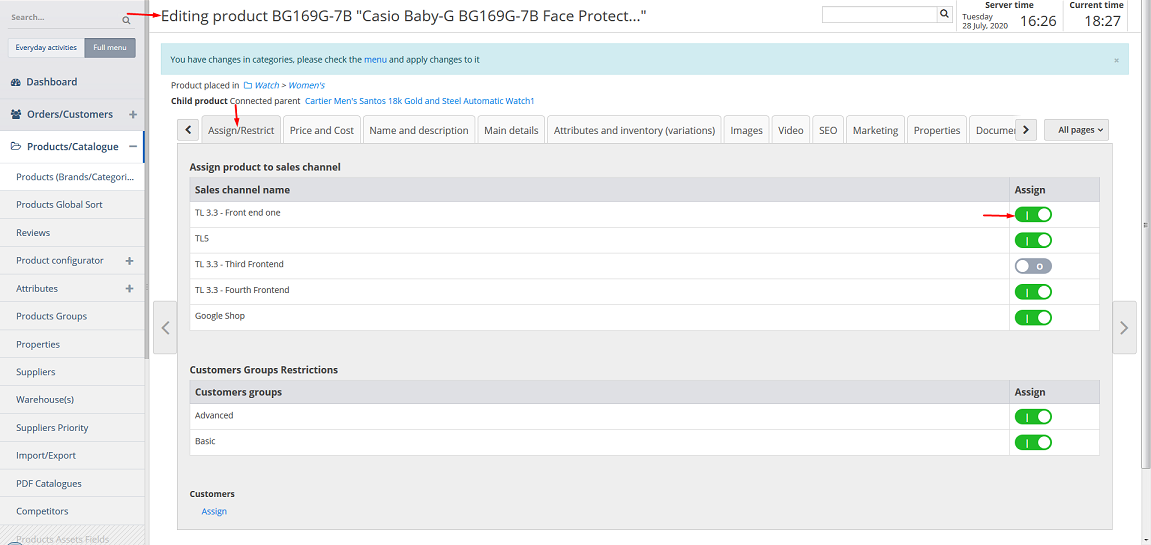
Нажав на вкладку « Основные сведения », вы можете присвоить значения требуемому внешнему интерфейсу.
Примечание. Все остальные вкладки категорий не зависят от внешнего интерфейса.
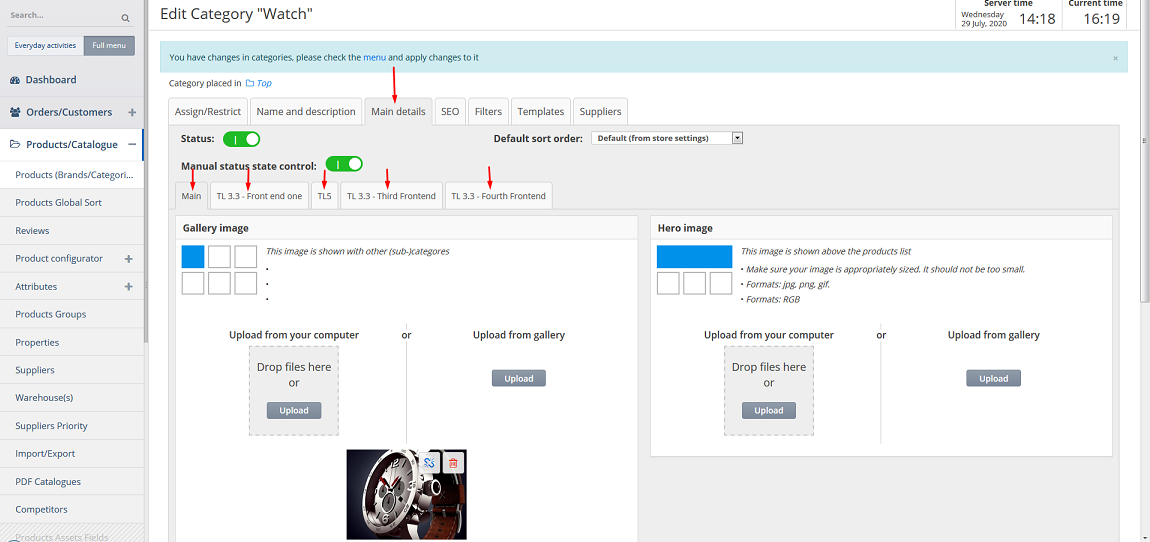
При фильтрации заказов вы можете отфильтровать их по требуемому интерфейсу, установив флажок рядом с требуемым интерфейсом.
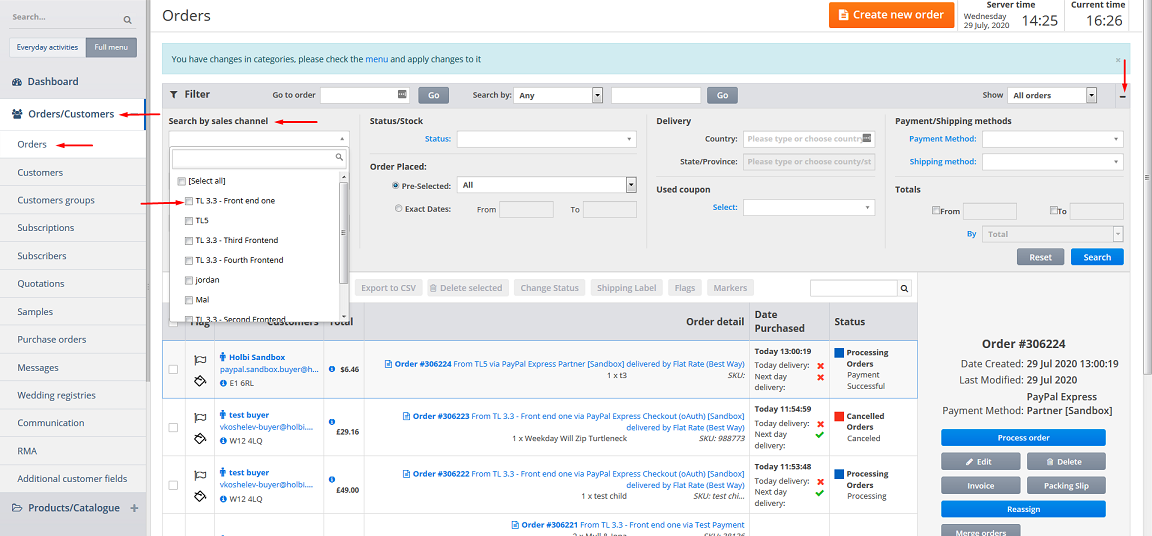
При фильтрации клиентов вы можете отфильтровать их по требуемому интерфейсу, установив флажок рядом с требуемым интерфейсом.
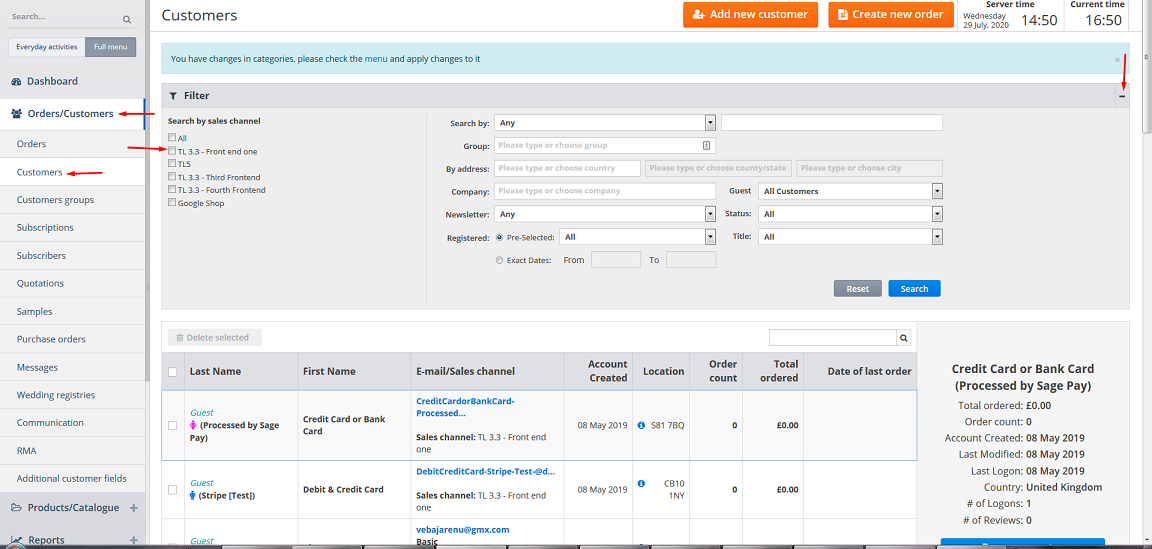
При добавлении/редактировании клиента вы можете привязать его к определенному интерфейсу , выбрав нужный интерфейс из выпадающего списка.
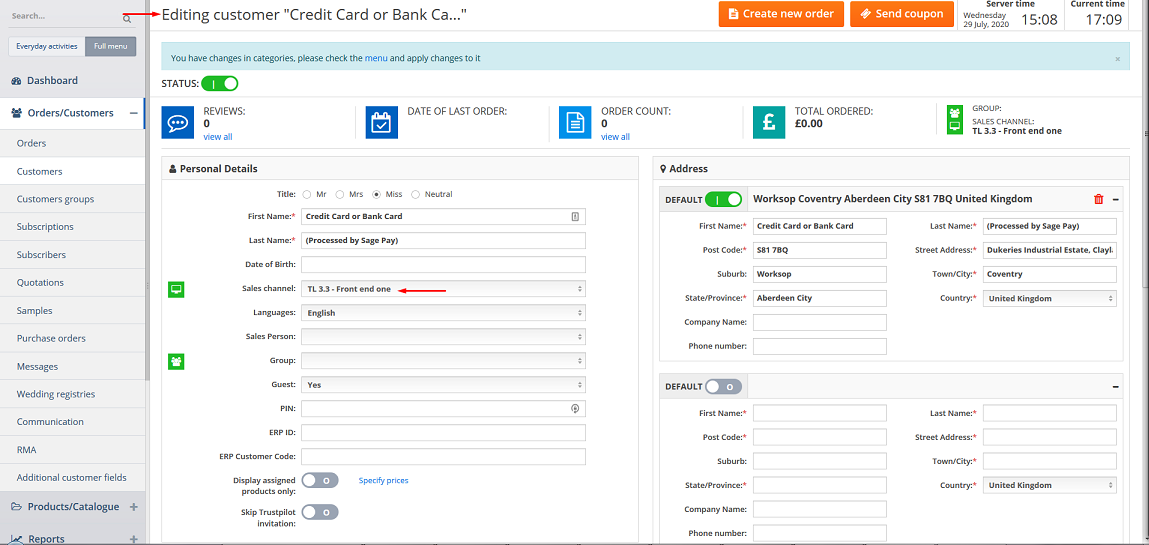
Все параметры SEO, выделенные на всех вкладках, зависят от внешнего интерфейса.
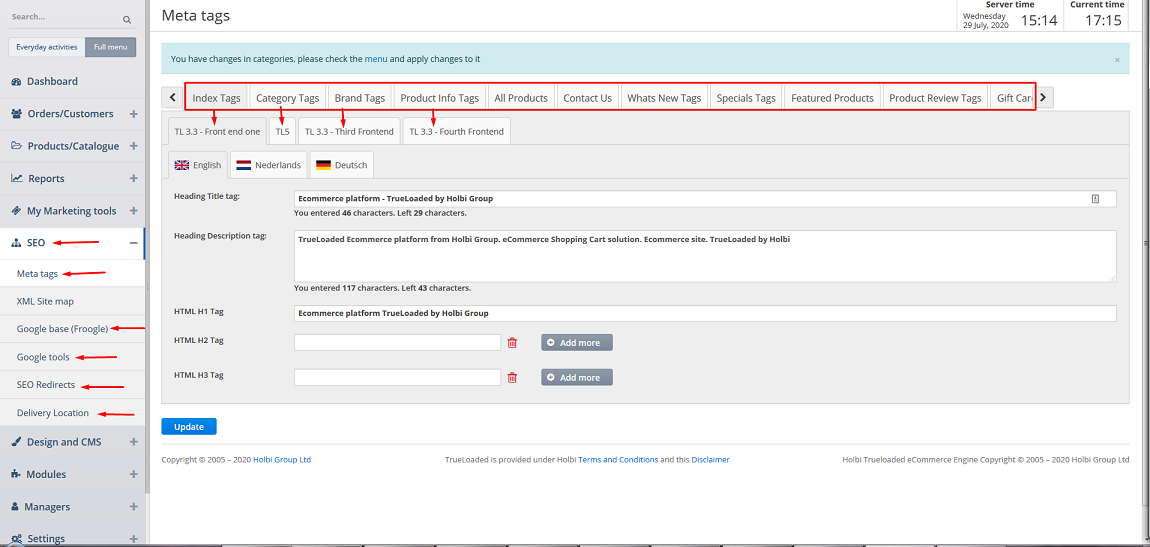
При добавлении/редактировании сообщения в блоге вы можете назначить его определенному интерфейсу , щелкнув вкладку « Назначить/ограничить » и включив его в столбце « Назначить » рядом с требуемым интерфейсом.
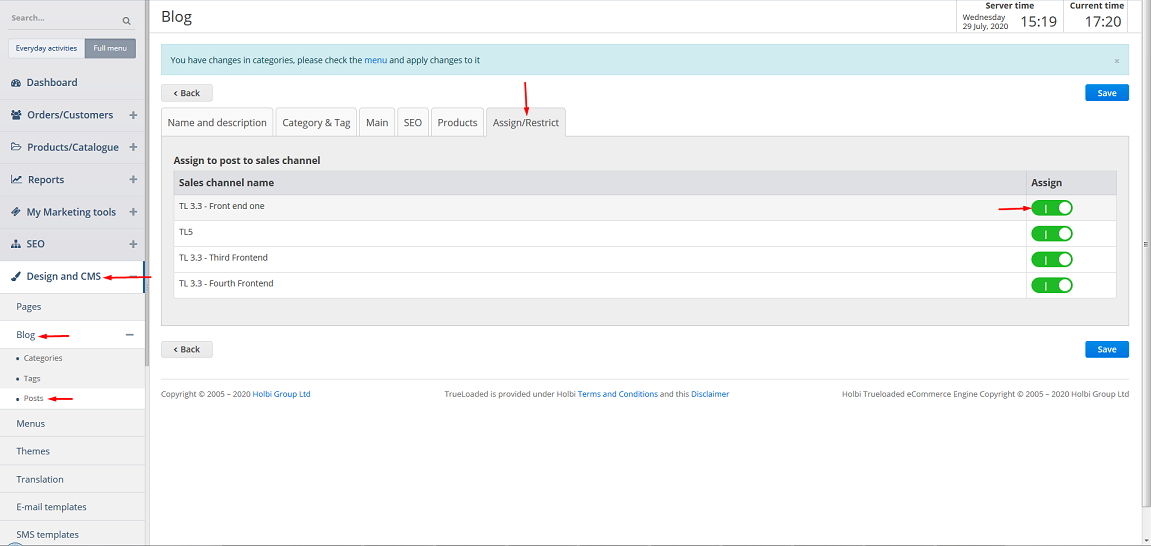
Меню специфичны для интерфейса.
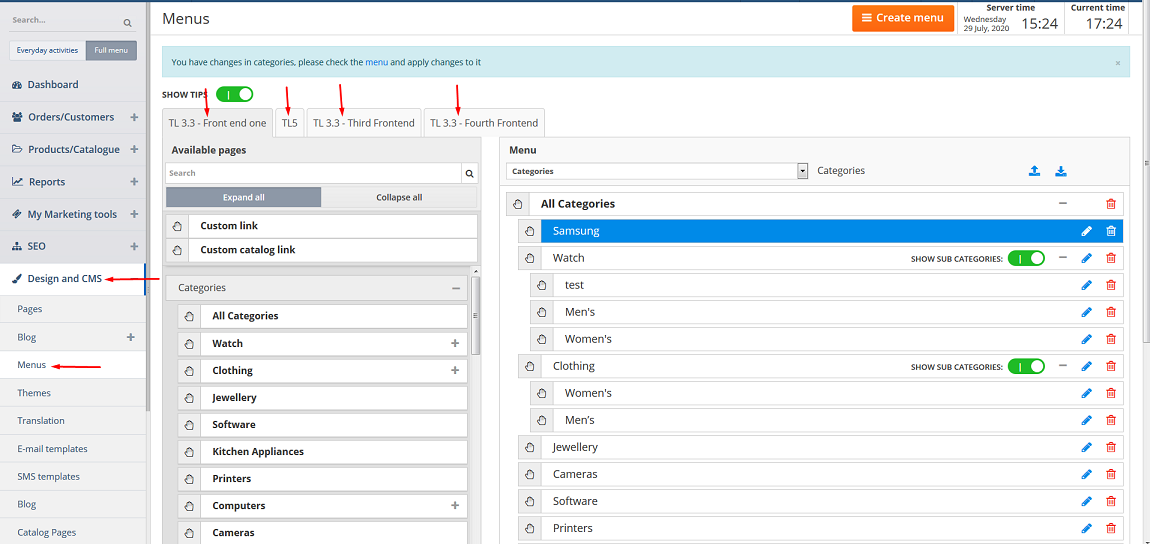
При добавлении/редактировании шаблона электронной почты вы можете назначить его определенному интерфейсу , щелкнув соответствующую вкладку.
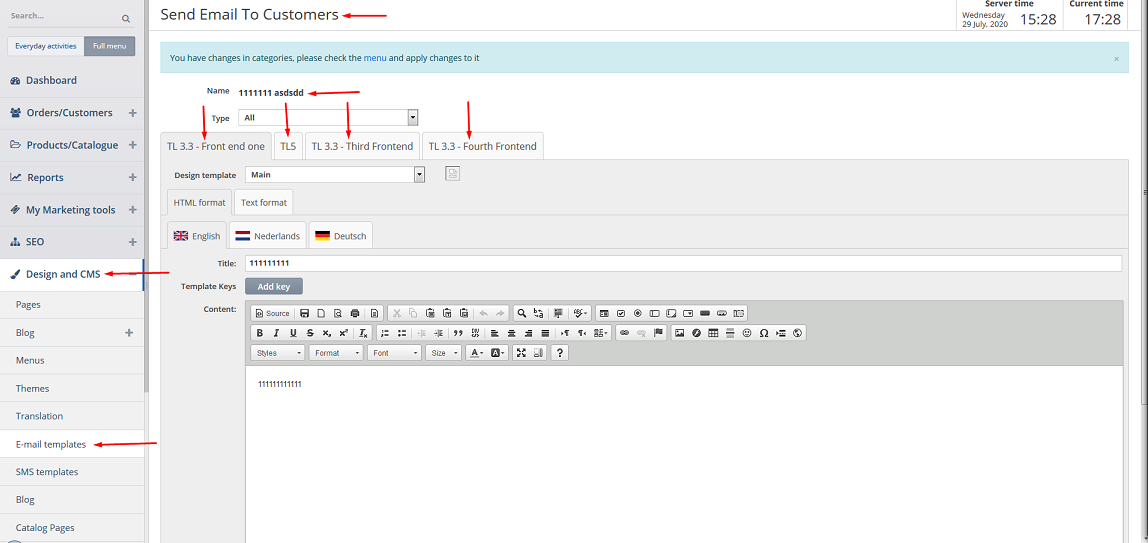
Платежные модули (как онлайн, так и офлайн) зависят от внешнего интерфейса.
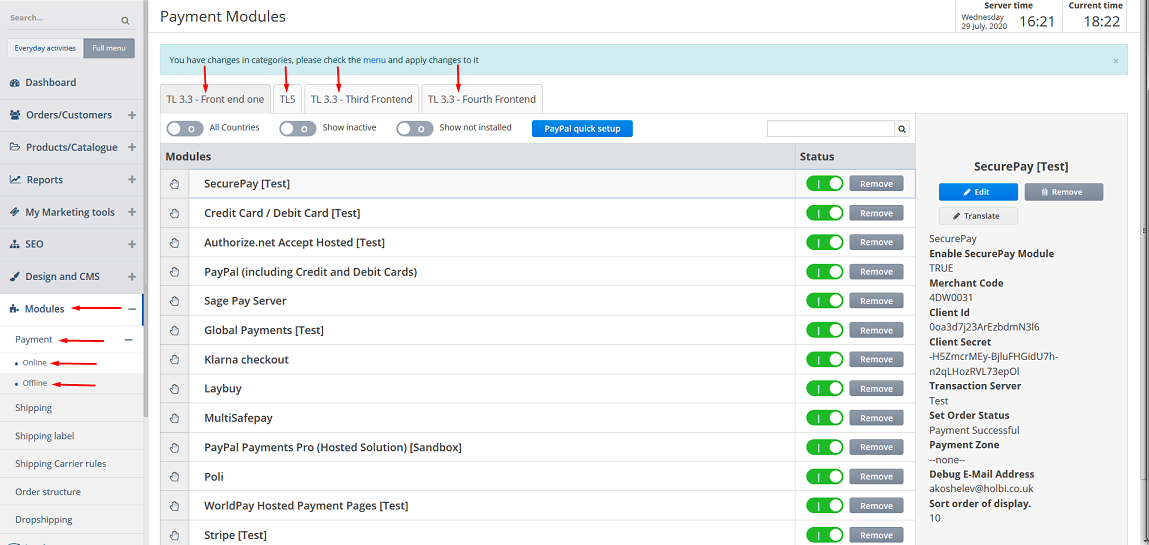
Модули доставки зависят от внешнего интерфейса.